基于ECS搭建云上博客
演示了在 ECS云服务器(CentOS7)的环境下,通过部署 LAMP环境并安装 WordPress 快速搭建个人博客。
背景知识
云服务器(Elastic Compute Service,简称ECS)是阿里云提供的性能卓越、稳定可靠、弹性扩展的IaaS(Infrastructure as a Service)级别云计算服务。云服务器ECS免去了您采购IT硬件的前期准备,让您像使用水、电、天然气等公共资源一样便捷、高效地使用服务器,实现计算资源的即开即用和弹性伸缩。阿里云ECS持续提供创新型服务器,解决多种业务需求,助力您的业务发展。
- LAMP
LAMP是指Linux(操作系统)+Apache(HTTP 服务器)+MySQL(数据库)和PHP(网络编程语言),一般用来建立Web应用平台。与Java/J2EE 架构相比,LAMP具有Web资源丰富、轻量、快速开发等特点。与微软的.NET架构相比,LAMP具有通用、跨平台、高性能、低价格的优势。因此LAMP无论是性能、质量还是价格都是企业搭建网站的首选平台。
- WordPress
WordPress是一种使用PHP语言开发的博客平台,用户可以在支持PHP和MySQ数据库的服务器上架设WordPress。你可以使用WordPress搭建一个简单的独立博客,也可以把WordPress当作一个内容管理系统(CMS),用来搭建一个小门户网站,总之,现在的WordPress已经强大到几乎可以搭建目前所有常见类型的网站,比如门户、下载站、淘宝客、论坛、多博客等等。
首先根据操作连上公网的云服务器
1)执行如下命令,安装Apache服务及其扩展包。
yum -y install httpd mod_ssl mod_perl mod_auth_mysql
2)执行如下命令,查看Apache是否安装成功。
httpd -v
返回结果如下所示,表示您已成功安装Apache。

- 执行如下命令,启动Apache服务。
systemctl start httpd.service
- 在远程桌面,双击打开Firefox ESR浏览器。

- 在Firefox ESR浏览器的址栏中,访问http://ECS公网地址。
说明 :您需要将ECS公网地址替换为云产品资源列表中的ECS公网地址。
若返回页面如下图所示,说明Apache服务启动成功。

二、执行如下命令,安装MariaDB Server。
yum install -y mariadb-server
返回如下命令,表示您已安装完成MariaDB Server。

- 执行如下命令,启动MariaDB Server。
systemctl start mariadb
- 执行如下命令,查看MariaDB Server运行状态。
systemctl status mariadb
返回结果如下,您可以看到active (running)时,表示MariaDB Server启动成功。

- 执行如下命令,设置数据库root用户的初始密码。(出现Enter Password提示符的时,直接回车)
mysqladmin -u root -p password
返回如下结果,由于您是第一次设置数据库密码,因此在出现Enter Password提示符的时,直接回车即可。

返回如下结果,输入新密码为123456789,回车后再次输入123456789即可。(输入的密码不会显示出来,这是正常的,没有出错哦)

- 执行如下命令,连接数据库。
mysql -uroot -p
返回如下结果,出现Enter password提示符的时,输入root用户的密码123456789,即可登录数据库。(输入的密码是不会显示的,这是正常的,没有出错哦)

- 执行如下命令,创建WordPress数据库。
create database wordpress;
- 执行如下命令,查看数据库。
show databases;
返回结果如下,您可以看到您创建的WordPress数据库。

- 执行如下命令,退出数据库。
exit;
四. 安装PHP
PHP是一种广泛使用的通用开源脚本语言,适合于Web网站开发,它可以嵌入HTML中。本步骤将指导您如何在ECS实例上安装并配置PHP服务。
- 执行如下命令,安装PHP。
yum -y install php php-mysql gd php-gd gd-devel php-xml php-common php-mbstring php-ldap php-pear php-xmlrpc php-imap
返回如下结果,表示您已安装完成PHP。
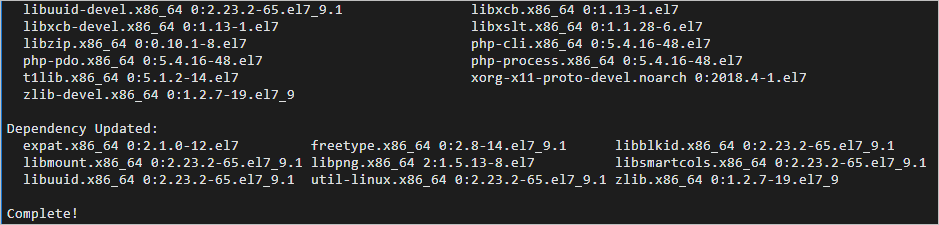
- 执行如下命令,创建PHP测试页面。
echo "<?php phpinfo(); ?>" > /var/www/html/phpinfo.php
- 执行如下命令,重启Apache服务。
systemctl restart httpd
- 在实验室页面右侧,单击
 图标,切换至远程桌面。
图标,切换至远程桌面。

- 在远程桌面Firefox ESR浏览器的地址栏中,访问http://<ECS公网地址>/phpinfo.php。
说明 :您需要将<ECS公网地址>替换为云产品资源列表中的ECS公网地址。
返回如下页面,表示PHP语言环境安装成功。
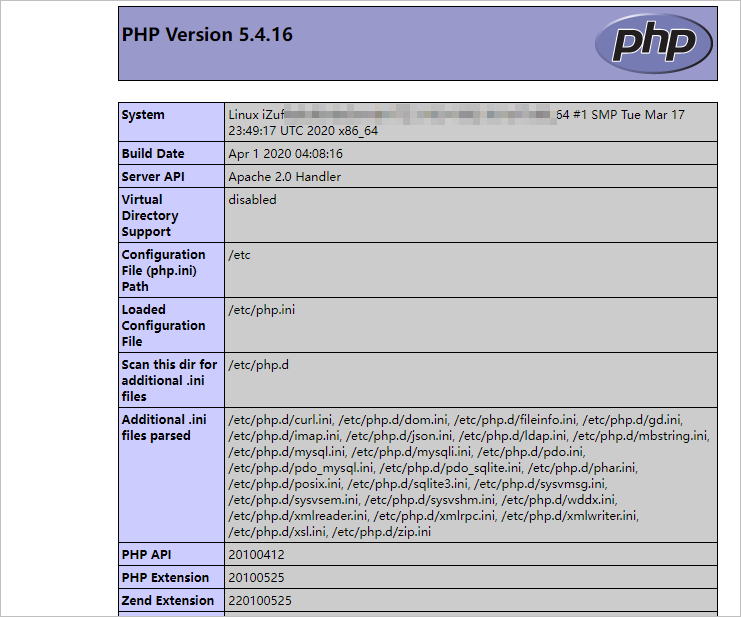
\5. 安装和配置WordPress
本步骤将指导您如何在ECS上安装和配置WordPress。
- 在实验室页面右侧,单击
 图标,切换至Web Terminal。
图标,切换至Web Terminal。

- 执行如下命令,安装WordPress。
yum -y install wordpress
返回如下结果,表示您已安装完成WordPress。

- 修改WordPress配置文件。
1)执行如下命令,修改wp-config.php指向路径为绝对路径。
# 进入/usr/share/wordpress目录。
cd /usr/share/wordpress
# 修改路径。
ln -snf /etc/wordpress/wp-config.php wp-config.php
# 查看修改后的目录结构。
ll
2)执行如下命令,移动wordpress文件到Apache根目录。
# 在Apache的根目录/var/www/html下,创建一个wp-blog文件夹。
mkdir /var/www/html/wp-blog
mv * /var/www/html/wp-blog/
3)执行以下命令,修改wp-config.php配置文件。
sed -i 's/database_name_here/wordpress/' /var/www/html/wp-blog/wp-config.php
sed -i 's/username_here/root/' /var/www/html/wp-blog/wp-config.php
sed -i 's/password_here/123456789/' /var/www/html/wp-blog/wp-config.php
4)执行以下命令,查看配置文件信息是否修改成功。
cat -n /var/www/html/wp-blog/wp-config.php
返回如下结果,您可以看到配置文件相关信息已修改成功。

5)执行如下命令,重启Apache服务。
systemctl restart httpd
\6. 测试WordPress
完成以上所有步骤后,您就可以测试基于ECS所搭建的云上博客了。
- 在实验室页面右侧,单击
 图标,切换至远程桌面。
图标,切换至远程桌面。

- 在远程桌面Firefox ESR浏览器的地址栏中,访问http://<ECS公网地址>/wp-blog/wp-admin/install.php。
说明 :您需要将<ECS公网地址>替换为云产品资源列表中的ECS公网地址。例如:http://192.168.0.1/wp-blog/wp-admin/install.php
- 在WordPress配置页面,配置相关信息,然后单击Install WordPress。
参数说明:
- Site Title:站点名称。本示例为Hello ABC。
- Username:管理员用户名。本示例为admin。
- Password:访问密码。本示例为Cm%c4(MKI3gQwGk8ap。
- Your Email:邮箱地址,建议使用真实有效的邮箱地址。若没有,可以填写虚拟邮箱地址,但将无法接收信息。本示例为admin@admin.com。
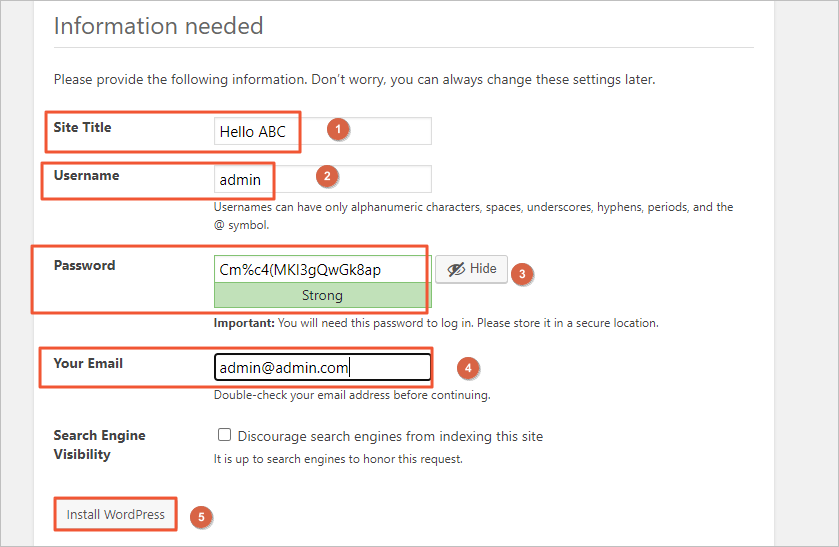
- 在Success!页面,单击Log In。

- 在登录页面,输入您的用户名和密码,单击Log In。
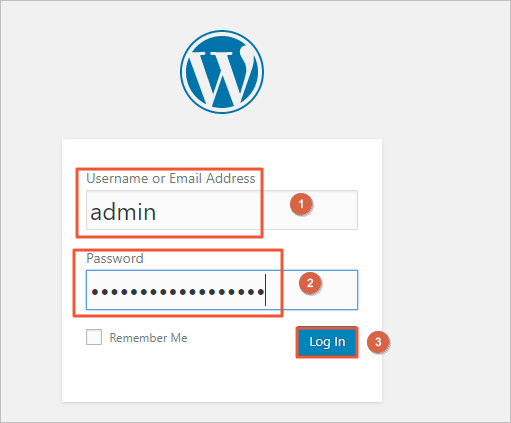
返回如下页面,表示您已成功登录博客首页,你即可进行博客发布等操作。























 130
130











 被折叠的 条评论
为什么被折叠?
被折叠的 条评论
为什么被折叠?








